|
|
menu Fichier > Paramètres > Onglet Comptables > Onglet Paramètres 2 |
 |
La section de recherche à droite de chaque écran vous permet de chercher une préférence. Cette recherche ne s'effectuera qu'à l'intérieur du type de paramètres (Paramètres généraux, Comptables et Paie sont 3 types différents). Pour plus d'informations, suivez ce lien. |
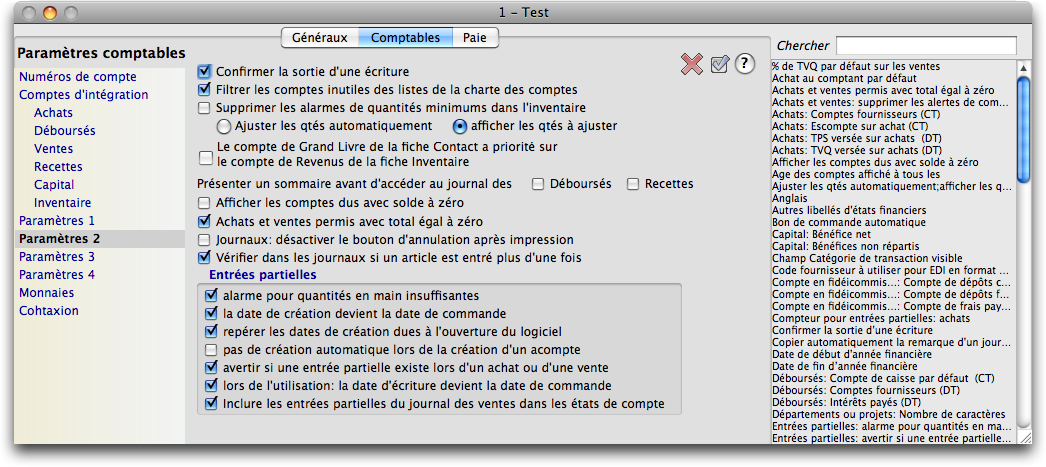
Cette boîte, lorsque cochée, vous permet d'éliminer des listes de choix de comptes qui vous sont présentées lorsque vous devez choisir un compte dans votre charte des comptes, tous les comptes d'en-tête, de sous-total et de total qui, pour les fins présentes, ne sont que des comptes de décoration.
| La figure ci-contre vous montre une charte épurée des comptes d'en-tête, de sous-total et de total. | |
| La figure ci-contre vous montre une charte normale, avec comptes d'en-tête, de sous-total et de total. Dans notre exemple, ces comptes sont précédés d'un boulet et sont en majuscules. |
Cette boîte à cocher vous présente un dialogue de confirmation à chaque fois que vous validez ou annulez une transaction du journal des achats, des déboursés, des ventes, des recettes et général, vous empêchant de valider une transaction par inadvertance.
Cette boîte, lorsque cochée, vous permet de créer des ventes et des achats sans tenir compte des quantités réelles dans l'inventaire. Il est donc possible de vendre des stocks absents de l'inventaire: il faut utiliser cette caractéristique avec précaution. Si cette boîte est cochée, l'accès aux articles en souffrance, aux ajustements et aux transferts d'inventaire sera impossible. De plus, cette boîte cochée fait en sorte que des items sans gestion de quantités seront créés lorsque vous créerez de nouvelles fiches d'inventaire.
Lorsque non cochée, cette option vérifie que les quantités expédiées sont au moins égales ou inférieures aux quantités en main de l'article réservé. Si les quantités en main sont insuffisantes, la colonne des quantités expédiées est ajustée en conséquence, que ces quantités soient entrées à la main ou provenant de l'utilisation (donc de la transformation en véritable vente) d'une entrée partielle du journal des ventes. Deux options deviennent visibles: ajuster les quantités automatiquement et afficher les quantités à ajuster. Ces deux options n'ont de signification que dans le contexte précis où:
Si afficher les quantités à ajuster est sélectionné, les ajustements ne se feront pas automatiquement, mais seront présentés dans une fenêtre, vous permettant d'examiner les ajustements suggérés par TRT, comme à la figure suivante:
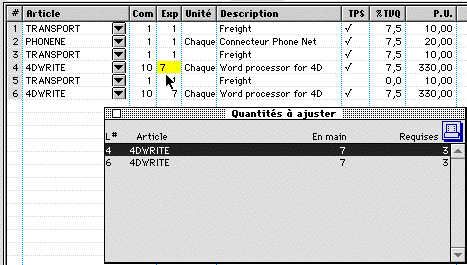
Cette figure affiche, dans l'ordre, le numéro de ligne concerné, le code d'article d'inventaire, la quantité en main disponible ainsi que la quantité requise pour remplir la commande. Cette fenêtre est une palette flottante: vous pouvez la déplacer et vous servir des informations montrées tout en travaillant dans la fenêtre juste en dessous: vous pouvez donc faire des ajustements à vos quantités tout en ayant la palette sous les yeux. Vous pouvez cliquer sur la ligne désirée de la palette de quantités. Si votre curseur ne se trouve pas dans la zone des transactions, votre clic amènera le curseur dans la zone. Le clic suivant sélectionnera la quantité expédiée de la ligne correspondante dans la palette des quantités pour vous permettre d'aller directement ajuster vous-même la quantité. Le fait de cliquer pour sélectionner la quantité à ajuster rend ainsi le processus beaucoup moins sujet à erreurs et à omissions.
Dans notre exemple, la première ligne de la palette réfère à la ligne 4 de la zone des transactions. Cliquer sur la ligne de la palette sélectionne automatiquement la quantité expédiée de la ligne 4. Pour que ce mécanisme fonctionne correctement, il faut que les colonnes Article, Quantité commandée et Quantité expédiée soient affichées.
Si Ajuster les quantités automatiquement est sélectionné et que les conditions ci-dessus sont remplies, TRT va remplacer les quantités expédiées (initialement inférieures aux quantités commandées, étant donné que les quantités en main n'étaient pas suffisantes) par les quantités requises de la colonne Quantité commandée. La fenêtre d'ajustements vous sera aussi présentée, montrant cette fois des quantités requises égales à zéro pour les articles visés, vous donnant ainsi un moyen de contrôler les ajustements et le travail effectués par TRT.
Dans une vente, le compte de revenus d'une fiche Inventaire a priorité sur le compte par défaut à utiliser d'une fiche Contact. Ce comportement peut être inversé par cette préférence.
Lorsque cochées quand vous demandez un de ces deux journaux, cette boîte fait apparaître un écran présentant une liste des comptes en souffrance, liste à partir de laquelle vous pouvez choisir un ou plusieurs comptes à payer ou à encaisser. Le fait de ne pas faire apparaître cette liste vous oblige à vous souvenir quel contact en souffrance entrer dans l'écran vierge du journal (vous pouvez aussi utiliser l'item de menu Comptabilité>Comptes fournisseurs ou Comptabilité>Comptes clients). Par contre, l'accès au journal est plus rapide, étant donné que la liste ne vous est pas présentée au préalable. Veuillez consulter ces journaux pour plus d'informations.
La préférence précédente permet d'afficher un sommaire avant d'accéder au journal des déboursés et des recettes. Ce sommaire n'affiche pas les comptes dûs dont le solde est égal à zéro. Un tel solde peut survenir si, par exemple, vous avez un compte à payer et que vous le renversez: le solde est égal à zéro, mais deux transactions sont présentes, comme ceci:

Afficher les comptes dûs avec solde égal à zéro permet d'afficher de telles transactions dans le sommaire:
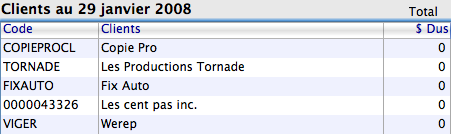
Vous pouvez ainsi les "fermer" complètement en créant une transaction finale pour ces comptes.
Cette boîte à cocher ne doit être utilisée que sous certaines réserves. Vous l'utiliserez si, par exemple, vous faites des ventes de type promotionnel "sans frais": vous pouvez ainsi imprimer et valider une vente dont la somme des transactions est égale à zéro. Veuillez noter que, normalement, TRT ne conserve pas les lignes de transaction dont les montants sont nuls, en plus du fait que vous ne pouvez pas valider une telle transaction, sauf si cette option est cochée. Si cette option n'est pas cochée, TRT ne vous permettra pas d'imprimer ni de valider une vente sans que vous ayez des lignes de transaction dont les montants sont non nuls. Cette fonctionnalité s'étend aussi aux achats.
Lorsque cliquée, cette option fait en sorte que, si vous imprimez une facture, un chèque ou un reçu directement à partir de votre journal auxiliaire, le bouton d'annulation de votre transaction devient désactivé, forçant ainsi l'utilisateur à valider la transaction, ceci dans le but d'éviter de créer des numéros de chèques ou de factures qui se répètent.
Lorsque cochée, cette option vérifiera que vous n'entrez pas plus d'une fois un item dans tous les journaux (mais ne vous empêchera pas de le faire si désiré). Voici un exemple de message:
Lorsque cochée, cette option vérifie que les quantités expédiées correspondent aux quantités en main de l'article réservé. Si les quantités en main sont insuffisantes, la colonne des quantités expédiées est ajustée en conséquence et un bip sonore se fera entendre pour vous alerter. Cette option a une action locale au journal des entrées partielles. Notez également que les montants de chaque ligne du journal des ventes partielles sont, exceptionnellement, le résultat des quantités commandées multipliées par le prix unitaire. Dans tous les autres journaux, ce sont les quantités expédiées qui sont utilisées pour le calcul. En utilisant cette stratégie de calcul basée sur les quantités commandées, vos factures pro forma indiquent un calcul correct.
Supposons que vous réserviez, par les entrées partielles, 10 unités du produit A mais que les quantités en main ne vous permettent d'en expédier que 3. Supposons maintenant que, par le journal des transferts ou par le journal des achats, le produit A est augmenté de 4 unités. Désormais, lorsque vous modifierez votre entrée partielle, vous remarquerez que les quantités expédiées du produit A sont passées de 3 à 7, reflétant les nouvelles quantités en main.
Les entrées partielles ont une date bien à elles: la date de commande, qui peut être utilisée comme bon vous semble. Elles ont aussi, comme toute transaction comptable, une date de création qui toutefois vous est invisible. Dans les rapports d'entrées partielles, c'est toujours la date de création de la fiche qui est considérée. Vous avez le choix de la date qui sera considérée comme date de création: la date interne invisible ou la date de la commande. Bien entendu, s'il n'y a pas de date de commande, c'est la date de création qui sera considérée.
Si cette boîte est cochée, TRT examinera au démarrage si des dates de création de vos entrées partielles sont dues pour traitement. Vous pouvez ainsi créer, l'esprit tranquille, de futures transactions comptables et être avisés par le logiciel quand vient le temps de les utiliser (transformer en véritables transactions comptables). TRT assigne automatiquement la date du jour comme date de création d'une fiche comptable. Si vous avez l'intention de vous prévaloir de cette nouvelle caractéristique, vous avez intérêt à supprimer systématiquement la date suggérée (entrez 00/00/00) pour que TRT ne crée pas de fausses alarmes.
D'autres moyens sont à votre disposition pour créer des transactions à une date future: les chèques postdatés et les entrées répétitives. Ces dernières sont particulièrement adaptées aux transactions futures: tout ce que vous avez à faire est de créer votre transaction, de lui inscrire une date dans le champ "Prochaine date" et d'inscrire 1 dans le champ "Nombre de répétitions"; l'intervalle de répétition n'a aucune importance étant donné qu'il n'y aura aucune répétition future.
Il est important que vous compreniez ce qui arrive quand vous créez une transaction à une date postérieure à la date courante. TRT conserve la date la plus postérieure en mémoire et se sert de cette date comme borne quand vient le temps de produire vos comptes fournisseurs, vos comptes clients, votre balance de vérification, votre bilan, vos rapports de projets, d'achats et de ventes. Votre solde courant est maintenant calculé en fonction de cette borne. Or, comme il est inévitable que vous produisiez ces rapports à la date courante, TRT calculera les rapports à la date du jour, étant donnée que cette date n'est plus la date la plus postérieure, ralentissant ainsi chaque fois la production de ces rapports.
Lorsque cochée, cette option empêche la création automatique d'une entrée partielle lorsque vous utilisez dans une transaction de vente le compte d'intégration Acomptes sur ventes. Pour plus d'informations, consultez le point Gestion des acomptes et des comptes en fidéicommis de la section Comment travailler avec TRT.
TRT dispose d'un registre de transactions en cours de construction, c'est-à-dire non comptabilisées, donc modifiables et utilisables ultérieurement. Cette boîte à cocher vous avertit, lorsque vous créez une transaction comptable, si une entrée partielle existe pour le même contact, au cas où vous auriez oublié de l'utiliser.
Si non cochée, la date de transaction de la nouvelle transaction créée par l'utilisation d'une entrée partielle devient la date courante, sinon elle garde la date de commande de l'entrée partielle. Vous pourriez ainsi vouloir créer un bon de commande par un achat partiel, à une certaine date, et vous assurer que lorsque vous transformez ce bon de commande en achat la date de transaction de l'achat est la même que la date originelle du bon de commande.
Si cochée, fait en sorte que les entrées partielles du journal des ventes seront considérées comme des comptes à recevoir, donc incluses dans leur intégralité dans le dialogue des états de compte.